Clipboard Windows 11 là gì? Cách sử dụng Clipboard Windows 11 như thế nào? Hãy cùng I.P.L tìm hiểu qua nội dung bài viết dưới đây.
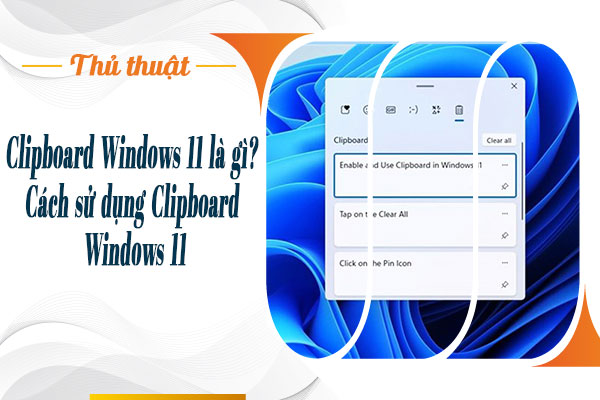
Clipboard là một trong những tính năng cực kỳ quan trọng trên máy tính và thậm chí là cả thiết bị điện thoại thông minh. Tính năng này sẽ giúp người dùng làm việc được nhanh chóng, tiện lợi hơn rất nhiều.
Clipboard Windows 11 là gì?
Đây chính là một vùng lưu trữ dữ liệu tạm thời trên thiết bị điện tử. Thông thường, các dữ liệu được lưu lại có thể tồn tại ở dạng văn bản, hình ảnh, tập tin hay file dữ liệu,... sẽ được người dùng sao chép ở đâu đó. Sau khi chúng ta thực hiện sao chép thì những dữ liệu này sẽ được thiết bị tự động lưu lại.
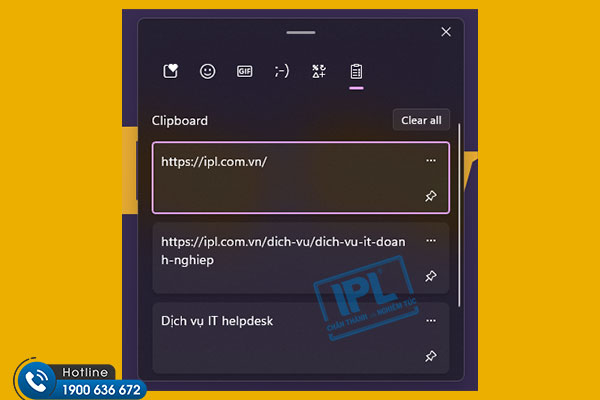
Các bạn có thể hiểu, Clipboard chính là bộ nhớ đệm cùng với nguyên tác hoạt động tương tự như RAM. Vì thế, nếu như bạn tắt máy đi thì những dữ liệu ấy cũng sẽ tự động bị xóa đi.
Bằng thao tác sap chép dữ liệu, thì bạn đã đưa dữ liệu vừa sao chép ấy vào Clipboard và khi muốn lấy dữ liệu ấy ra, bạn chỉ cần dán dữ liệu vào nơi nào đó tùy theo mục đích sử dụng.
>> Xem thêm: Windows defender có tốt không? Bật tắt Windows Defender trên Win 11
Ưu điểm mà Clipboard mang đến cho người dùng
- Tiết kiệm thời gian khi làm việc hơn rất nhiều, nhất là đối với những ai thường xuyên phải làm việc với Word.
- Giảm tải khối lượng, áp lực công việc nhờ tính năng sao chép, cắt dán trên Clipboard.
- Tránh xảy ra trường hợp sai thông tin do đánh máy thủ công vì thao tác sao chép, cắt dán trên Clipboard đã lấy toàn bộ thông tin sẵn có.
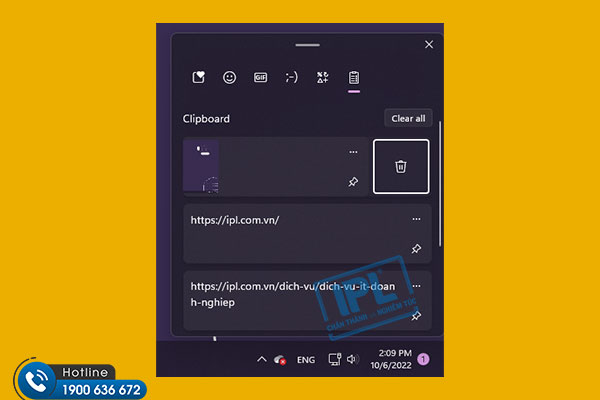
Cách kích hoạt Clipboard trên Windows 11 nhanh nhất
Hiện nay, với người dùng sử dụng hệ điều hành Windows 10 và Windows 11 mới nhất, Microsoft đã bổ sung thêm phím tắt mới để người dùng dễ dàng kích hoạt Clipboard nhanh nhất bằng cách nhấn tổ hợp phím Windows + V.
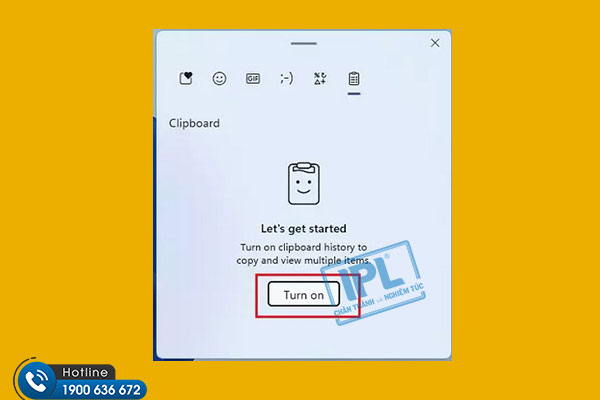
Sau khi Turn on, một bảng quản lý nội dung được sao chép sẽ hiện lên, từ văn bản đến hình ảnh đều được tập trung vào một nơi, giúp người dùng dễ dàng sao chép, dán vào ứng dụng khác như ý muốn.
Thậm chí bảng quản lý trên Windows 11 còn hỗ trợ người dùng nhập nhanh các biểu tượng emoji, biểu tượng động, ảnh GIF cực kỳ tiện lợi.
Nếu như bạn muốn lưu lại các nội dung quan trọng rong Clipboard, người dùng chỉ cần bấm vào biểu tượng hình cây đinh ghim để “pin” lại nội dung cần lưu trữ. Sau khi thực hiện thao tác “pin”, dù người dùng tắt máy hay khởi động lại hệ điều hành thì những dữ liệu này vẫn được giữ nguyên, không bị mất đi.

>> Xem thêm: Cách xem dung lượng máy tính Win 11
Trên đây là những thông tin hữu ích về Clipboard cùng những thủ thuật sử dụng tiện ích, giúp bạn có những trải nghiệm thoải mái hơn khi sử dụng máy tính. Nếu như thiết bị của bạn có trục trặc hãy liên hệ I.P.L qua Hotline: 1900 636 672 để sử dụng dịch vụ sửa máy tính tận nơi vô cùng tiện ích.



